твое е Телефон Пълен с тайни, независимо дали мислите по този начин или не. Искате ли някой да вижда вашите лични чатове, да превърта снимките ви или да отваря имейлите ви? разбира се, че не.
Има и цифрови шпиони, за които да се притеснявате. Докоснете или щракнете за начин да видите кои приложения имат достъп до камерата или микрофона أو.
След няколко минути можете да настроите телефона си по безопасен начин.
1. Направете втората стъпка
Ако все още не сте активирали двуфакторно удостоверяване, продължете. Това добавя още един слой сигурност към вашите данни за вход, като изисква нещо повече от вашата парола. Тези кодове винаги се доставят чрез текст или имейл, въпреки че вместо това можете да получите 2FA кодове чрез приложение. Докоснете или щракнете за стъпки за настройване на Google Authenticator.
Ето как да активирате тази основна защита на телефона си:
2fa за Iphone (идентификатор на ябълка)
- отидете на Настройки > [your name] > Парола и сигурност и натиснете Включете двуфакторно удостоверяване.
- дръжка Пълна, след това въведете телефонния номер, за който искате да получавате кодове за потвърждение.
- дръжка следващ и въведете кода.
2fa за Android (Google)
- Отворете вашия акаунт в Google и изберете защита.
- Избирам Проверка в две стъпки (под Влизане в Google) след това старт.
- Сега изберете метод за проверка: подкани от Google, ключове за сигурност, Google Authenticator или подобни приложения или код за потвърждение, изпратен на телефона ви чрез текстово съобщение или обаждане.
2. Проверката е необходима, но улеснете себе си
Двуфакторното удостоверяване е добра мярка за сигурност, но някои хора не го активират, защото не искат да се справят с допълнителните стъпки. Опциите за автоматично попълване улесняват използването на двуфакторно удостоверяване (2FA) при влизане в ново устройство или акаунт.
Когато влезете в ново приложение или уебсайт с вашия iPhone с активиран 2FA, вече не е необходимо да отваряте приложението Messages, за да получите кода. Вместо това на клавиатурата ще се появи икона и можете да кликнете върху нея, за да попълните автоматично полето за сигурност.
Тази функция е вградена в iOS 12 и по-нови версии и не е необходимо да се активира. полезен! Щракнете или докоснете тук за още съвети за сигурност на iPhone.
За Android отворете Настройки и търсене Автоматично попълване. Кликнете върху услугата, която искате да активирате. Сега отворете отново Настройки и отидете на Google > Код за автоматично попълване и задайте плъзгача на На. Когато използвате приложение, което го поддържа, докоснете Автоматично попълване За да попълните полето за сигурност.
3. Получавайте известия, ако хакерите имат вашите пароли
Как да разберете дали паролата е добра или е била хакната? Ако разчитате на такъв, който сте използвали от години, има отличен шанс да плавате в сметище за данни. Докоснете или кликнете тук, за да проверите бързо имейла и паролите си за скорошни нарушения.
Телефонът ви също има вградени помощници.
На iPhone Safari съхранява паролите ви в Keychain, които могат да бъдат достъпни от вашето iOS устройство или iCloud. Паролите ви се проверяват в списък с хакнати пароли, за да ви уведомят дали сте били хакнати. Добри новини: Това е включено по подразбиране с iOS 14.
отидете на Сафари > Предпочитания > пароли и погледнете отдолу Препоръки за сигурност За да видите дали някоя от паролите ви е била хакната. Ако е така, ще получите подкана да актуализирате паролата си с по-силна парола.
Функцията за проверка на паролата на Chrome е вградена в Password Manager. Можете да използвате това на вашето устройство с Android. За да проверите за компрометирани или слаби пароли, отидете на passwords.google.com. Избирам Проверка на паролата > Проверете паролите.
4. Направете по-силен архив
Надяваме се, че редовно архивирате телефона си. В идеалния случай никога няма да се наложи да използвате архивите си, но е добре да знаете, че те са там, ако загубите телефона си или той няма да се включи.
Шифрованите резервни копия на iPhone съдържат информация, която няма да намерите в рутинните архиви, включително запазени пароли, здравни данни, Wi-Fi настройки, история на обажданията и история на уебсайта.
- На Mac с macOS Catalina 10.15 или по-нова версия, отворете откривател. Отворете iTunes, ако използвате Mac с macOS Mojave 10.14 или по-нова версия или компютър.
- Свържете вашия iPhone към компютъра и го намерете.
- Под Общ или Обобщение раздел, търсене Архиви. Избирам Шифровайте локално архивиране.
- Създайте силна парола. Запазете това във вашия мениджър на пароли, ако използвате такъв.
- Потвърдите паролата. Този нов архив ще презапише и шифрова вашите предишни архиви.
Добра новина за потребителите на Android. Ако използвате Android 9 Pie или по-нова версия, криптирането ще бъде включено по подразбиране. Можете да го изключите в настройките, но няма реална причина да го направите.
5. Скрийте своите рисковани и чувствителни снимки
Всички имаме снимки, които просто не искаме никой да вижда. Да, знам какво ми идва на ум – но какво ще кажете за моментни снимки, показващи финансова информация, лични карти или чувствителни бизнес данни? Можете да ги скриете от главната си галерия.
Знайте, че всеки, който има достатъчно технически познания, ще знае как да търси скрити папки. Ще отнеме известно време за достъп до скритите ви снимки.
На iPhone:
- отворен Снимки И изберете снимката или видеоклипа, които искате да скриете.
- Кликнете върху Участващи след това Крия за да го преместите в скритата папка. Можете да намерите скритата папка по-долу Услуги в приложението Снимки.
- Скрийте скритата папка, като я отворите Настройки > Снимки. Превъртете надолу и изключете скрития албум. Сега няма да се появи под Помощни програми. Докоснете или кликнете тук за още скрити функции на iPhone.
На Android:
- отворен Google Снимки صور на вашия телефон и докоснете, за да изберете снимките, които искате да скриете.
- Докоснете менюто с три точки в горния десен ъгъл, след което докоснете Отидете в архива. Това ще премахне вашите снимки от основния албум.
- За достъп до архива докоснете Библиотека и тогава Архиви.
Android има и полезна функция, наречена режим на гост, която можете да използвате, за да ограничите достъпа до вашата информация. Когато е активирано, вашите контакти, съобщения, снимки и известия са скрити. Докоснете или щракнете тук за указания за настройването му Преди имате нужда от него.
Вашите снимки съобщение ли са?
Имате ли повече снимки, отколкото знаете какво да правите с тях? Вижте моя подкаст „Ким Командо обяснява“ на ябълкаИ google подкастили любимия ви плейър за подкасти.
В епизод се задълбочавам в най-добрите начини да се отърва от целия спам и дубликати – като мемове и екранни снимки – за да скрия важни снимки, които искате да запазите. Освен това как да архивирате и съхранявате колекцията си за лесно сърфиране и дългосрочно съхранение.
Какви въпроси за дигиталния начин на живот имате? Свържете се с националната радиопрограма на Ким и Докоснете или кликнете тук, за да го намерите на вашата местна радиостанция. Можете да слушате или да гледате файл Ким командос шоу На вашия телефон, таблет, телевизор или компютър. Или докоснете или кликнете тук за безплатния подкаст на Ким.
Авторско право 2021, WestStar Multimedia Entertainment. Всички права запазени.
Научете за най-новите технологии на. Ким командос шоу, най-голямото радио токшоу в страната през уикенда. Ким приема обаждания и предоставя съвети за днешния цифров начин на живот, от смартфони и таблети до онлайн поверителност и нарушения на данните. За нейните ежедневни съвети, безплатни бюлетини и други, посетете уебсайта й на адрес Командос.

„Internet trailblazer. Travelaholic. Страстен евангелист в социалните медии. Защитник на телевизията.“

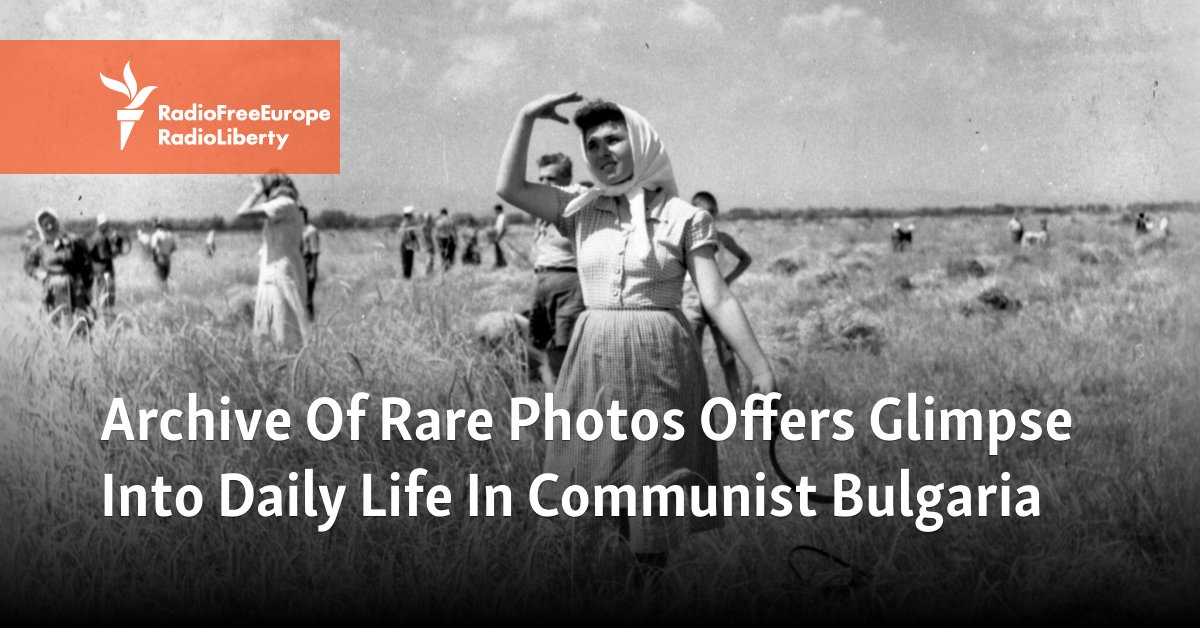



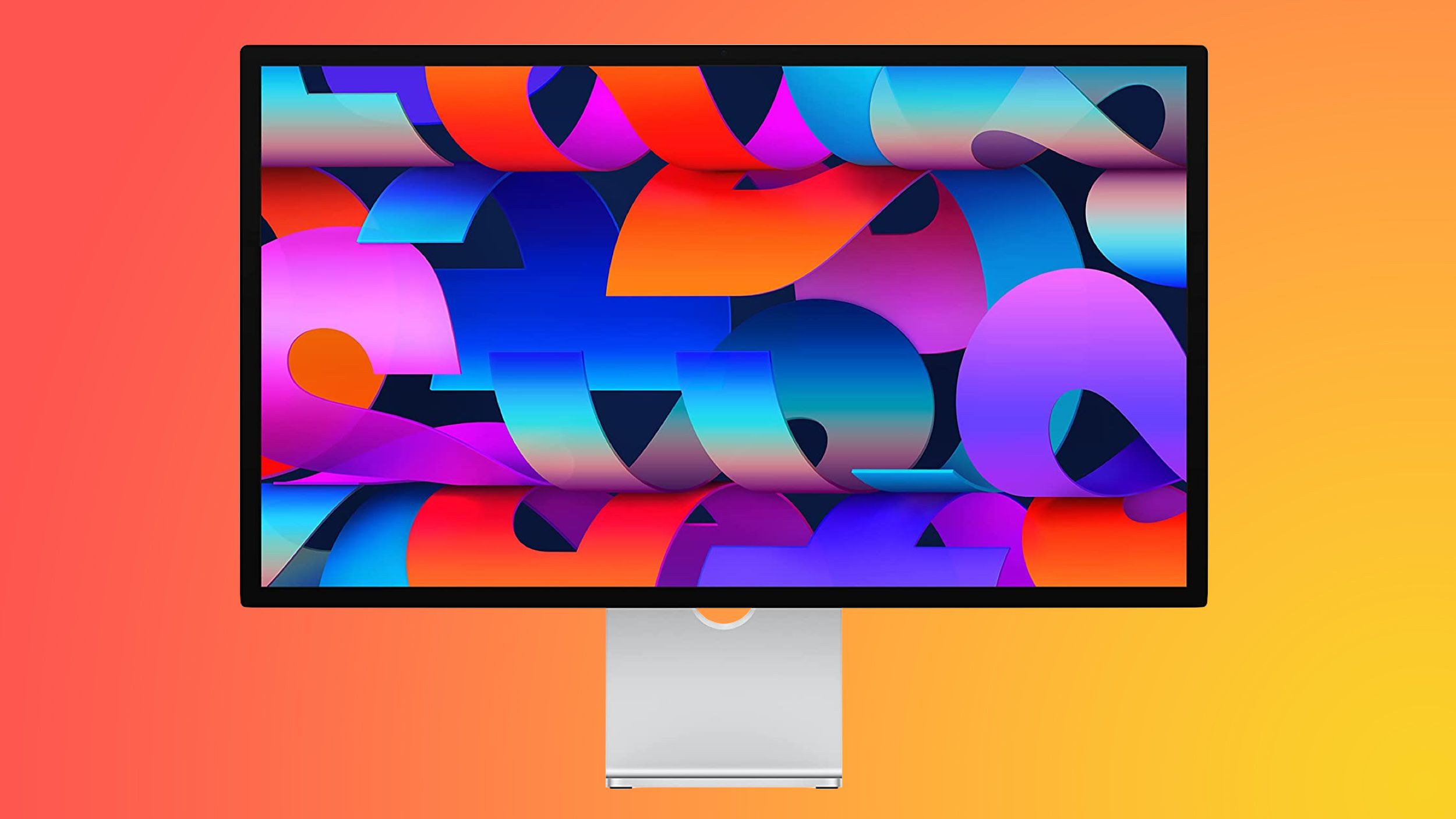

More Stories
Съобщава се, че Apple работи върху 90Hz Studio Display, iMac и iPad Air
Новото музикално приложение на Nintendo е клонинг на YouTube Music
2027 Pixel Tablet ‘3’ може да има втори USB-C порт